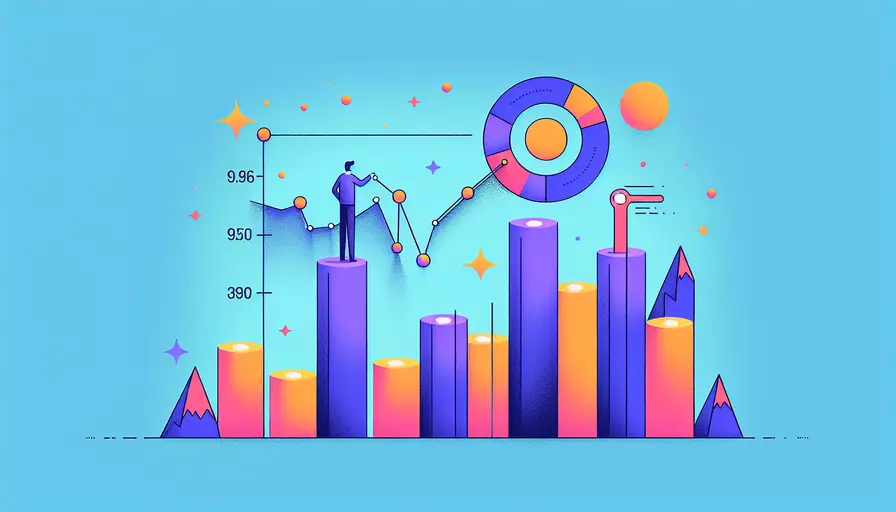
要在Vue中移动标题位置,具体方法主要包括以下几个步骤:1、使用CSS样式;2、利用Vue指令动态调整;3、结合响应式布局。首先,可以通过CSS样式来直接调整标题的位置,例如使用margin、padding、position等属性。其次,可以利用Vue的指令如v-if、v-show、v-bind:style等动态调整标题位置。最后,可以结合响应式布局框架如Bootstrap或自定义媒体查询,使标题位置在不同设备上自适应变化。
一、使用CSS样式
使用CSS样式是调整标题位置最直接的方法。以下是一些常用的CSS属性和示例代码:
-
Margin和Padding
<template><h1 class="title">我的标题</h1>
</template>
<style>
.title {
margin-top: 50px;
margin-left: 20px;
}
</style>
通过调整
margin-top和margin-left属性,可以将标题向下和向右移动。 -
Position
<template><h1 class="title">我的标题</h1>
</template>
<style>
.title {
position: absolute;
top: 100px;
left: 50px;
}
</style>
使用
position: absolute可以精确地控制标题的位置,top和left属性定义了相对于最近的已定位祖先元素的偏移量。 -
Flexbox
<template><div class="container">
<h1 class="title">我的标题</h1>
</div>
</template>
<style>
.container {
display: flex;
justify-content: center;
align-items: center;
height: 100vh;
}
</style>
使用Flexbox布局可以方便地将标题居中对齐。
二、利用Vue指令动态调整
在Vue中,可以利用指令动态调整标题的位置,这些指令包括v-if、v-show、v-bind:style等。
-
v-if和v-else
<template><div>
<button @click="toggleTitle">切换标题位置</button>
<h1 v-if="isTop" class="title-top">我的标题</h1>
<h1 v-else class="title-bottom">我的标题</h1>
</div>
</template>
<script>
export default {
data() {
return {
isTop: true
};
},
methods: {
toggleTitle() {
this.isTop = !this.isTop;
}
}
};
</script>
<style>
.title-top {
position: absolute;
top: 10px;
left: 10px;
}
.title-bottom {
position: absolute;
bottom: 10px;
right: 10px;
}
</style>
使用
v-if和v-else指令,可以在点击按钮时动态切换标题的位置。 -
v-bind:style
<template><div>
<button @click="moveTitle">移动标题</button>
<h1 :style="titleStyle">我的标题</h1>
</div>
</template>
<script>
export default {
data() {
return {
titleStyle: {
position: 'absolute',
top: '10px',
left: '10px'
}
};
},
methods: {
moveTitle() {
this.titleStyle.top = '100px';
this.titleStyle.left = '100px';
}
}
};
</script>
使用
v-bind:style指令,可以动态绑定样式,从而调整标题的位置。
三、结合响应式布局
结合响应式布局框架如Bootstrap或自定义媒体查询,可以使标题位置在不同设备上自适应变化。
-
Bootstrap
<template><div class="container">
<h1 class="title">我的标题</h1>
</div>
</template>
<style>
.container {
display: flex;
justify-content: center;
align-items: center;
height: 100vh;
}
@media (max-width: 768px) {
.title {
font-size: 18px;
text-align: center;
}
}
@media (min-width: 769px) {
.title {
font-size: 24px;
text-align: left;
}
}
</style>
使用媒体查询可以使标题在不同尺寸的设备上有不同的显示效果。
-
自定义媒体查询
<template><div class="container">
<h1 class="title">我的标题</h1>
</div>
</template>
<style>
.container {
display: flex;
justify-content: center;
align-items: center;
height: 100vh;
}
@media (max-width: 600px) {
.title {
position: absolute;
top: 50px;
left: 20px;
}
}
@media (min-width: 601px) {
.title {
position: absolute;
top: 100px;
left: 50px;
}
}
</style>
通过自定义媒体查询,可以灵活地调整标题在不同屏幕尺寸下的位置。
四、实例说明
以下是一个综合实例,展示了如何结合使用CSS样式、Vue指令和响应式布局来调整标题的位置。
<template>
<div class="container">
<button @click="toggleTitle">切换标题位置</button>
<h1 :class="{'title-top': isTop, 'title-bottom': !isTop}">我的标题</h1>
</div>
</template>
<script>
export default {
data() {
return {
isTop: true
};
},
methods: {
toggleTitle() {
this.isTop = !this.isTop;
}
}
};
</script>
<style>
.container {
display: flex;
justify-content: center;
align-items: center;
height: 100vh;
}
.title-top {
position: absolute;
top: 10px;
left: 10px;
}
.title-bottom {
position: absolute;
bottom: 10px;
right: 10px;
}
@media (max-width: 768px) {
.title-top, .title-bottom {
font-size: 18px;
}
}
@media (min-width: 769px) {
.title-top, .title-bottom {
font-size: 24px;
}
}
</style>
通过这一综合实例,可以看到如何通过不同的方法来实现标题位置的动态调整和响应式布局。
总结
在Vue中移动标题位置的方法有多种,包括使用CSS样式、利用Vue指令动态调整和结合响应式布局。每种方法都有其适用的场景和优缺点。使用CSS样式可以精确控制位置,但需要手动调整;利用Vue指令可以实现动态变化,但代码相对复杂;结合响应式布局可以使页面在不同设备上自适应显示,但需要考虑不同设备的兼容性。通过综合运用这些方法,可以实现灵活、动态和自适应的标题位置调整。建议在实际应用中,根据具体需求选择合适的方法,并不断优化和调整代码,以达到最佳效果。
相关问答FAQs:
1. 如何在Vue中移动页面标题的位置?
在Vue中移动页面标题的位置可以通过修改HTML文件中的<title>标签来实现。以下是步骤:
- 打开Vue项目中的
index.html文件。 - 在
<title>标签中,可以看到当前页面的标题文本,例如<title>My Vue App</title>。 - 将
<title>标签移动到希望显示标题的位置。可以将其放在<head>标签内的任何位置。 - 保存文件并重新启动Vue应用程序。
请注意,此方法只会影响Vue应用程序的标题位置,不会影响其他页面元素的布局或样式。
2. 如何在Vue组件中更改页面标题的位置?
在Vue组件中更改页面标题的位置可以使用Vue Router来实现。以下是步骤:
- 确保已在Vue项目中安装和配置了Vue Router。
- 在需要更改标题位置的组件中,通过Vue Router的导航守卫来更改页面标题。
- 在组件的
mounted生命周期钩子中,使用this.$router.beforeEach方法来添加导航守卫。 - 在导航守卫中,使用
document.title属性来更改页面标题的位置。 - 保存文件并重新启动Vue应用程序。
通过使用Vue Router来更改页面标题的位置,可以实现在不同的组件中动态更改页面标题。
3. 是否可以在Vue中使用第三方库来移动页面标题的位置?
是的,可以在Vue中使用第三方库来移动页面标题的位置。例如,可以使用vue-head插件来实现动态更改页面标题的位置。
以下是使用vue-head插件的步骤:
- 在Vue项目中使用npm或yarn安装
vue-head插件:npm install vue-head或yarn add vue-head。 - 在需要更改标题位置的组件中,使用
Vue.use方法来注册vue-head插件。 - 在组件的
created生命周期钩子中,使用this.$meta().setTitle('New Title')方法来更改页面标题的位置。 - 保存文件并重新启动Vue应用程序。
vue-head插件提供了一种简单而灵活的方式来管理和更改页面标题的位置,使得在Vue中移动页面标题变得更加方便。
文章标题:vue标题如何移位置,发布者:飞飞,转载请注明出处:https://worktile.com/kb/p/3621987

 微信扫一扫
微信扫一扫  支付宝扫一扫
支付宝扫一扫 